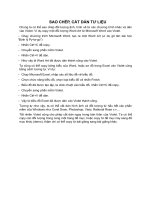Sao chép
Bạn đang xem bản rút gọn của tài liệu. Xem và tải ngay bản đầy đủ của tài liệu tại đây (39.04 KB, 1 trang )
SAO CHÉP, CẮT DÁN TƯ LIỆU
Chúng ta có thể sao chép đối tượng ảnh, hình vẽ từ các chương trình khác và dán
vào Violet. Ví dụ copy một đối tượng Word Art từ Microsoft Word vào Violet.
− Chạy chương trình Microsoft Word, tạo ra một Word Art (ví dụ gõ tên bài học
“Định lý Py-ta-go”)
− Nhấn Ctrl+C để copy.
− Chuyển sang phần mềm Violet.
− Nhấn Ctrl+V để dán.
− Như vậy là Word Art đã được dán thành công vào Violet.
Ta cũng có thể copy bảng biểu của Word, hoặc sơ đồ trong Excel vào Violet cũng
bằng cách tương tự. Ví dụ:
− Chạy Microsoft Excel, nhập các số liệu để vẽ biểu đồ.
− Chọn chức năng biểu đồ, chọn loại biểu đồ và nhấn Finish.
− Biểu đồ đã được tạo lập, ta click chuột vào biểu đồ, nhấn Ctrl+C để copy.
− Chuyển sang phần mềm Violet.
− Nhấn Ctrl+V để dán.
− Vậy là biểu đồ Excel đã được dán vào Violet thành công.
Tương tự như vậy, ta có thể cắt dán hình ảnh và đối tượng từ hầu hết các phần
mềm của Windows như Corel Draw, Photoshop, Visio, Rational Rose v.v…
Tất nhiên Violet cũng cho phép cắt dán ngay trong bản thân của Violet. Ta có thể
copy các đối tượng trong cùng một trang đề mục, hoặc copy từ đề mục này sang đề
mục khác (demo), thậm chí có thể copy từ bài giảng sang bài giảng khác.